Trong bài viết trước, Trải Nghiệm Số có hướng dẫn 11 cách mở trình quản lý tác vụ là Task Manager khi ứng dụng này không còn thể mở từ trình đơn chuột phải trên taskbar nữa.
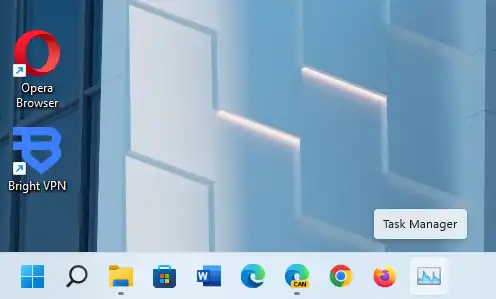 Nếu bạn thường sử dụng Task Manager trong Windows 11, để thuận tiện thí bạn nên ghim nó vào thanh tác vụ như sau.
Nếu bạn thường sử dụng Task Manager trong Windows 11, để thuận tiện thí bạn nên ghim nó vào thanh tác vụ như sau.
Tạo lối tắt:
Đầu tiên, bạn bấm chuột phải lên màn hình desktop > chọn New > Shortcut.
 Trong giao diện hiện ra, bạn nhập taskmgr > bấm Next.
Trong giao diện hiện ra, bạn nhập taskmgr > bấm Next.
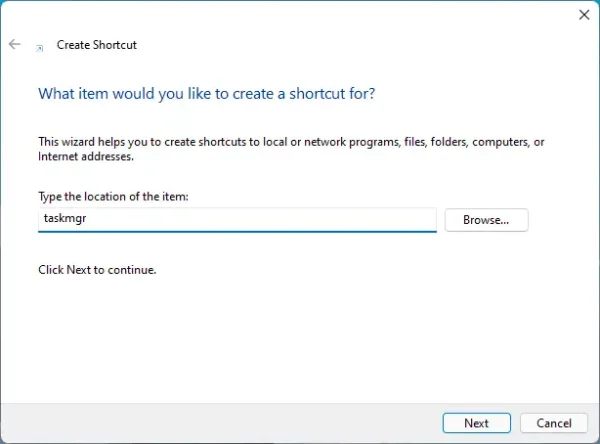 Tiếp theo, bạn đặt tên cho lối tắt là Task Manager > Finish.
Tiếp theo, bạn đặt tên cho lối tắt là Task Manager > Finish.
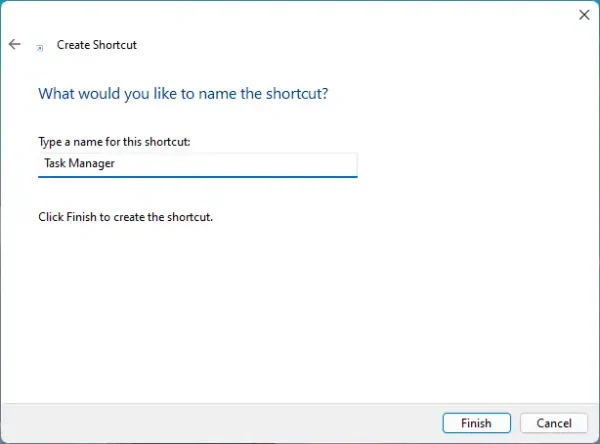 Khi lối tắt được tạo ra, bạn có thể bấm đúp để mở Task Manager. Nhưng ở đây, chúng ta sẽ ghim nó vào thanh tác vụ bằng cách bấm chuột phải lên lối tắt Task Manager > Show more options > chọn Pin to taskbar.
Khi lối tắt được tạo ra, bạn có thể bấm đúp để mở Task Manager. Nhưng ở đây, chúng ta sẽ ghim nó vào thanh tác vụ bằng cách bấm chuột phải lên lối tắt Task Manager > Show more options > chọn Pin to taskbar.
 Sử dụng trình đơn Start:
Sử dụng trình đơn Start:
Cách này thì đơn giản hơn, bạn bấm nút Start > nhập Task Manager vào hộp tìm kiếm.
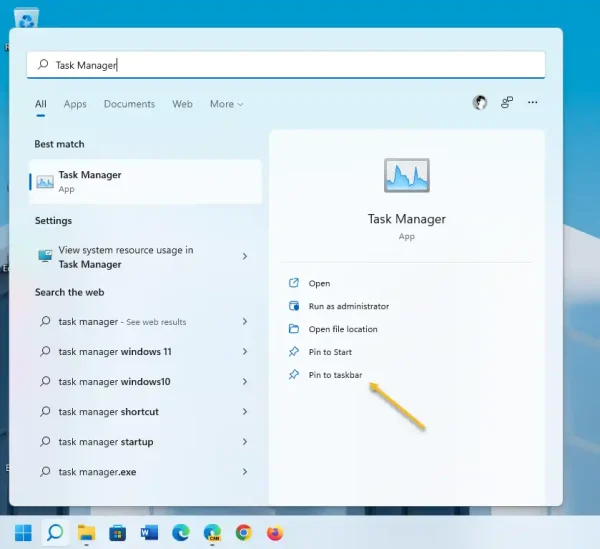 Khi thấy Task Manager thì bấm Pin to taskbar để ghim vào thanh tác vụ.
Khi thấy Task Manager thì bấm Pin to taskbar để ghim vào thanh tác vụ.
